photoshop中怎么调整字体间距
摘要:1、点击工具箱中的“文字工具”,然后再点击属性栏上的“字符”按钮调出字符面板字符按钮2、选中...
1、点击工具箱中的“文字工具”,然后再点击属性栏上的“字符”按钮调出字符面板
字符按钮
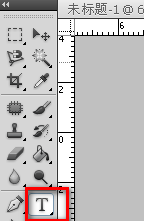

2、选中所有文字,在字符面板中点击“字符按钮“然后在此按钮上按住鼠标左键不放拖动就可改变字的间距;
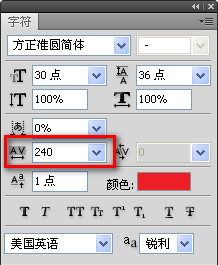
3、改变字符按钮后边的数值也可以调整字间距,数值越大间距越小

4、改变字符按钮后边的数值越小间距越大

空格键调整字间距
1、将文字处于编辑状态

2、用空格键一个字一个字的调整,这种方法适用于字数少的情况下比较方便

Alt+左右方向键调整字间距
1、将文字处于编辑状态,用光标选中要调整的文字

2、按alt+←缩小字间距

3、按alt+→加大字间距

【photoshop中怎么调整字体间距】相关文章:
上一篇:
用Photoshop如何制作虚线
